Come creare dei filmati in flash a partire da delle immagini con Photo Flash Maker, come caricarli in rete e come postarli in una pagina del blog.
Nell'articolo precedente abbiamo visto come creare delle immagini animate a partire da delle foto usate come singoli fotogrammi. Se le immagini sono molte è consigliabile creare una animazione in flash che è molto più leggera di una GIF. Si parte sempre da delle foto e potrebbe essere un modo per presentare in un originale filmato le immagini scattate durante le vacanze o catturate in un evento.
Photo Flash Maker è un programma gratuito con anche una versione a pagamento. In questa sede mi occuperò solo del programma gratis. Si scarica tramite Softonic e si deve stare attenti a togliere la spunta a eventuali toolbar o software aggiuntivi che possono essere installati contestualmente.
E' disponibile anche la lingua italiana che può essere scelta in fase di installazione. L'interfaccia è molto ricca e permette una notevole quantità di effetti di transizione oltre che una grande scelta di modelli in cui inserire la nostra animazione in flash
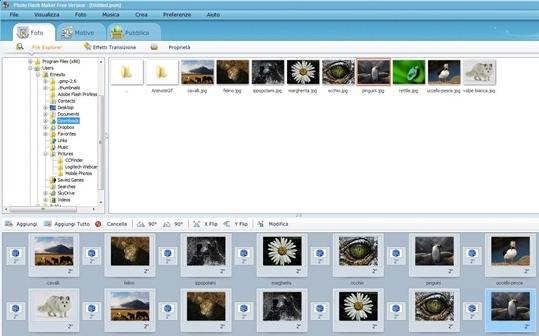
Su Foto > File Explorer selezioniamo le foto da inserire nella animazione che dovranno essere trascinate con il mouse nella parte bassa. Per ogni foto possiamo settare la sua permanenza in secondi e l'effetto di transizione con cui passare alla prossima.
Per ciascun effetto di transizione se ne può visualizzare l'anteprima sulla destra e settarne il tempo
![effetti-transizione[5] effetti-transizione[5]](http://lh5.ggpht.com/-J5qh7CrcCC4/T93K_-K0tYI/AAAAAAAAYtE/6cE40wKRjWA/effetti-transizione53.jpg?imgmax=800)
Inoltre ciascuna foto può essere modificata, ribaltata o ruotata. Si può aggiungere testo, clip art e modificare altri parametri quali il suo tempo di visualizzazione che per default è di due secondi

Un'altra cosa notevole di questo programma è la gran mole di motivi o di modelli che dir si voglia che possono essere usati per la realizzazione della nostra animazione in flash.
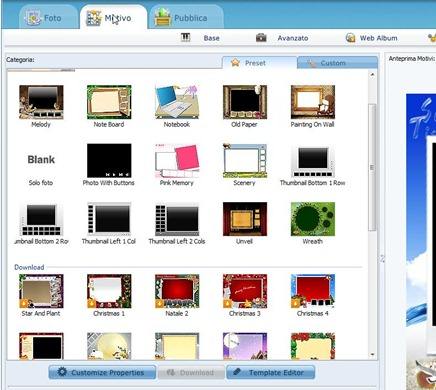
Sulla destra sarà sempre visibile l'anteprima del nostro filmato. Alcune funzionalità sono disponibili solo nella versione a pagamento ma anche usando quella gratuita ce ne sono a sufficienza. Andando su Pubblica conviene scegliere l'opzione di creare solo file flash ma è anche possibile creare un CD/DVD.
In Flash Embed Mode si seleziona Object Embed Tag e si va su Pubblica ora. Si apre quindi la cartella di destinazione dove saranno presenti tre file. Se vogliamo inserire nel blog la nostra realizzazione ci interessa quello in formato SWF nominato downloads.
Per vederlo nel blog si può rinominare in modo meno asettico e caricarlo nella cartella Public di Dropbox. Se si clicca su downloads con l'icona del browser predefinito si vedrà l'anteprima del filmato

Per inserire l'animazione in una pagina web, si può utilizzare questo codice per oggetti in SWF inserendo per due volte l'indirizzo dell'URL ottenuto da Dropbox. Tale codice può essere incollato in post o in una pagina statica in modalità HTML oppure su Layout > Aggiungi un gadget > HTML/Javascript.
Il file SWF può anche essere caricato su Google Sites in modalità Schedario. Sotto al file saranno visualizzati i due pulsanti Visualizza e Scarica.
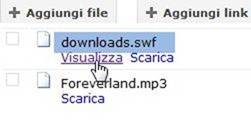
Cliccando su Visualizza si aprirà una scheda del browser con la riproduzione della animazione in flash. Si può copiarne l'URL dalla barra del browser per inserirlo come link in una pagina web. Se invece si va con il destro del mouse su Scarica e si seleziona Copia indirizzo link si ottiene l'URL diretto del file
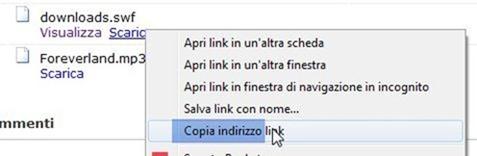
Dovremo solo avere l'accortezza di eliminare tutto quello che sta a destra della estensione swf del file. In genere si tratta di una espressione di questo genere
https://sites.google.com/site/musicafilemp3/file-musicali/downloads.swf?attredirects=0&d=1
Tale URL può essere inserito nel codice per postare i file SWF in modo da essere installato in una pagina del blog anche aggiustandone le dimensioni. Come molti di voi sapranno, i file caricati su Google Sites funzioneranno però solo se si ha un blog gratuito del tipo mioblog.blogspot.com e non si vedrà invece nulla se si possiede un dominio personalizzato. In questo ultimo caso va usato Dropbox, sembra purtroppo ancora per poco perché stanno apportando delle modifiche a questo servizio per quello che riguarda la cartella Public di cui mi occuperò in un prossimo post.


ciao Ernesto, come promesso ho messo al mio post il link al tuo blog, se ti va puoi venire a vedere.
RispondiEliminaSe non ti fa piacere me lo scrivi e lo elimino, ok?
ciao, buona domenica :)
@nanussa
EliminaPerché mai non dovrebbe farmi piacere? Anzi ti ringrazio di avermi citato nel tuo blog :D